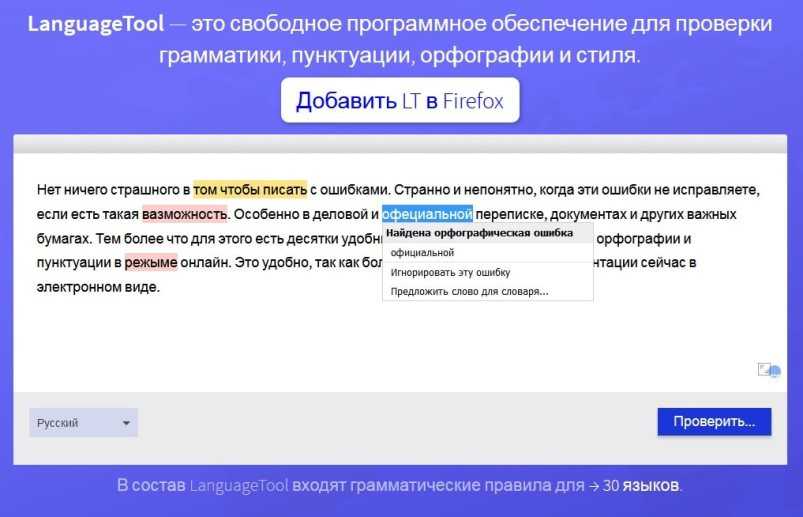проверка компьютера на ошибки windows 7 онлайн
Проверка диска с помощью стандартных средств в графическом интерфейсе Windows.
Не зависимо от вашей операционной системы (Windows XP, Windows 7, Windows 8), зайдите в Компьютер (Мой компьютер, Этот компьютер) нажмите на диске, который необходимо проверить правой кнопкой мыши, выберите “Свойства“.
В окне свойств, зайдите во вкладку “Сервис” и нажмите кнопку “Выполнить проверку“.
Ставим обе галочки
– Автоматически исправлять системные ошибки.
– Проверять и восстанавливать системные сектора.
и нажимаем “Запуск“.
Если вы проверяете системный том (диск на котором установлена операционная система, обычно диск С) у вас появится сообщение “Windows не может проверить жесткий диск, который в данный момент используется“, нажмите “Расписание проверки диска“.
После чего перезагрузите компьютер/ ноутбук, во время загрузки запустится процесс проверки и исправлений ошибок на диске. Он продлиться от нескольких минут до часа (в зависимости от размера раздела и физических характеристик жесткого диска). По окончании загрузиться операционная система.
Он продлиться от нескольких минут до часа (в зависимости от размера раздела и физических характеристик жесткого диска). По окончании загрузиться операционная система.
Проверка жесткого диска с помощью утилиты chkdsk.
CHKDSK (сокращение от англ. check disk — проверка диска) — стандартное приложение в операционных системах DOS и Microsoft Windows, которое проверяет жёсткий диск или дискету на ошибки файловой системы (например, один и тот же сектор отмечен как принадлежащий двум разным файлам). CHKDSK также может исправлять найденные ошибки файловой системы. (из Википедии)
Для того чтобы запустить утилиту chkdsk необходимо запустить командную строку с правами администратора, для этого:
В Windows XP нажмите “Пуск” – “Все программы” – “Стандартные” – “Командная строка”
В Windows 7 нажмите “Пуск” – “Все программы” – “Стандартные” нажмите правой кнопкой мыши на “Командная строка” и выберите “Запуск от имени администратора”.
В Windows 8.1 нажмите правой кнопкой мыши на “Пуск” – “Командная строка (администратор)”.
В итоге у вас откроется консоль командной строки.
Первым делом узнаем синтаксис утилиты chkdsk:
CHKDSK [том[[путь]имя_файла]] [/F] [/V] [/R] [/X] [/I] [/C] [/L[:размер]] [/B]
Том Определяет точку подключения, имя тома или букву проверяемого диска с двоеточием.
имя_файла Файлы, проверяемые на наличие фрагментации (только FAT/FAT32).
/F Исправление ошибок на диске.
/V Для FAT/FAT32: вывод полного пути и имени каждого файла на диске. Для NTFS: вывод сообщений об очистке (при их наличии).
/R Поиск поврежденных секторов и восстановление уцелевшего содержимого (требует /F).
/L:размер Только для NTFS: задание размера файла журнала (в КБ). Если размер не указан, выводится текущее значение размера.
Если размер не указан, выводится текущее значение размера.
/X Предварительное отключение тома (при необходимости). Все открытые дескрипторы для этого тома будут недействительны (требует /F).
/I Только для NTFS: менее строгая проверка элементов индекса.
/C Только для NTFS: пропуск проверки циклов внутри структурыпапок.
/B Только для NTFS: повторная оценка поврежденных кластеров на диске (требует /R)
Параметры /I или /C сокращают время выполнения Chkdsk за счет пропуска некоторых проверок тома.
Из всех атрибутов команды, наиболее часто для проверки диска на ошибки используются два: /f и /r. Окончательная команда выглядит следующим образом:
chkdsk C:/F/R
Этой командой мы проверим раздел C, исправим ошибки на диске и восстановим информацию с поврежденных секторов (если такие будут).
После ввода этой команды появится предложение выполнить проверку тома при следующей перезагрузки системы, нажимаем Y и клавишу Enter.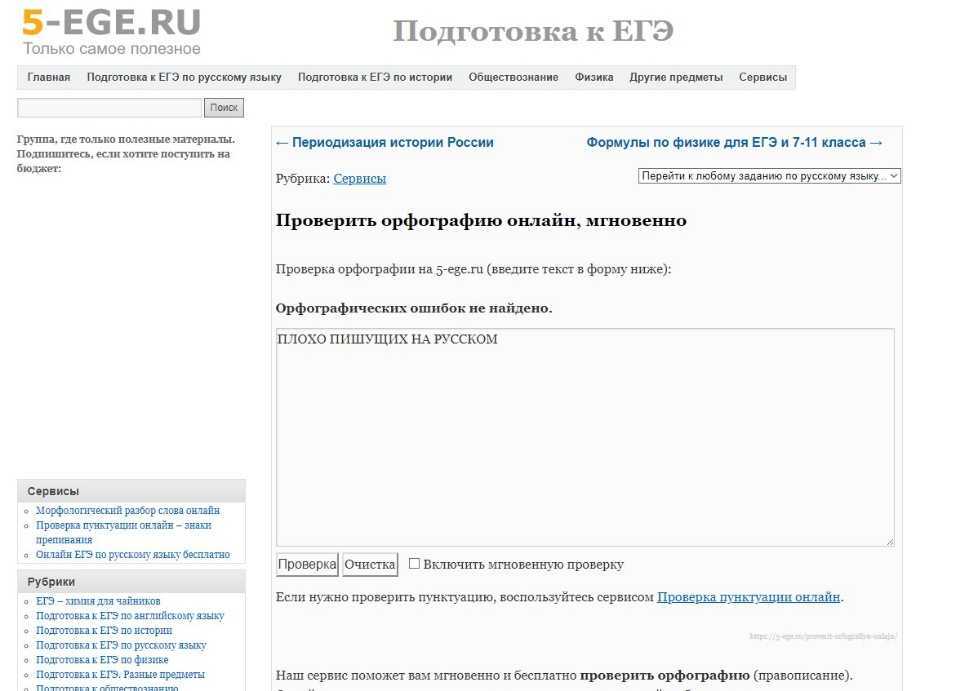
Теперь необходимо перезагрузить систему, при загрузке вы увидите окно предлагающую проверку, ничего не нажимайте, просто подождите 10 сек.
Запуститься проверка жесткого диска, далее необходимо дождаться ее окончания (проверка может длиться до нескольких часов, в зависимости от размера диска и физических его характеристик) после чего загрузится операционная система.
Проверка на ошибки жесткого диска с помощью Victoria.
Программа Victoria предназначена для проверки на ошибки жестких дисков с интерфейсами IDE и Serial ATA. Программа представляет собой полностью готовое решение для всесторонней, глубокой, и в тоже время максимально быстрой оценки реального технического состояния HDD.
Первым делом скачиваем ISO образ программы с официального сайта. Разархивируем скаченный архив и записываем на CD/ DVD диск, как это сделать описано в статье Как записать на CD/ DVD. После этого загрузитесь с записанного диска, как это сделать пошагово описано в статье Как загрузиться с CD/DVD диска или USB флешки.
Загрузившись с диска в течении 10 сек выбираете программу для своего девайса (по умолчанию загрузится Victoria для компьютера).
Запуститься интерфейс программы. Нажмите клавишу F2, для того что бы программа сама нашла диск, если этого не произошло необходимо сделать это вручную. Для этого нажимаем клавишу “P”. То же самое придётся сделать, если в системе несколько жёстких дисков и нужно выбрать один из них. Если у Вас жесткие диски с интерфейсом SATA, то в появившемся меню Выбор порта HDD выбираете – “Ext. PCI ATA/SATA“. Перемещение осуществляем курсорными клавишами “вверх”, “вниз”, а выбор – клавишей “Enter”.
Далее необходимо вырать проверяемый диск. Для этого укажите его номер и нажмите “Enter”. В данном примере проверяем 1 диск.
Далее для проверки поверхности диска нажимаем клавишу F4. В окне HDD scan menu: выбираем необходимые параметры проверки. По умолчанию предлагается сканировать весь диск с начала “Start LBA: 0” и до конца “End LBA: 20971520”. Рекомендую оставить эти значения по умолчанию. Следующий пункт меню – рекомендую оставить “Линейное чтение”, поскольку оно предназначено для максимально быстрой и точной диагностики состояния поверхности. В четвертом пункте рекомендую выбрать режим BB = Advanced REMAP, поскольку этот режим наиболее качественно проверяет диск и исправлет на нем ошибки без удаления информации.
Рекомендую оставить эти значения по умолчанию. Следующий пункт меню – рекомендую оставить “Линейное чтение”, поскольку оно предназначено для максимально быстрой и точной диагностики состояния поверхности. В четвертом пункте рекомендую выбрать режим BB = Advanced REMAP, поскольку этот режим наиболее качественно проверяет диск и исправлет на нем ошибки без удаления информации.
После этого запустится проверка на ошибки жесткого диска с исправлением bad областей. Эта процедура может занять от нескольких десяток минут до нескольких часов. Зависит от объема и скорости вращения шпинделя.
По окончании вытащите диск из привода и перезагрузите компьютер.
Видео проверки жесткого диска с помощью утилиты Victoria. Устранение ошибки- Отсутствует DRSC+DRDY или винт не снимает BUSY
Я очень надеюсь, моя статья помогла Вам! Просьба поделиться ссылкой с друзьями:
Онлайн проверка кода HTML на сайте на ошибки
В этой статье мы рассмотрим, как с помощью сервиса Labrika обнаружить и исправить на сайте HTML-ошибки. Информация о таких ошибках будет полезна как для владельца веб-ресурса, который контролирует работу своего SEO-специалиста и хочет знать, какие нерешенные проблемы есть на сайте, так и для оптимизаторов, поскольку им нужно оперативно обнаружить и исправить все изъяны, мешающие продвижению ресурса.
Информация о таких ошибках будет полезна как для владельца веб-ресурса, который контролирует работу своего SEO-специалиста и хочет знать, какие нерешенные проблемы есть на сайте, так и для оптимизаторов, поскольку им нужно оперативно обнаружить и исправить все изъяны, мешающие продвижению ресурса.
Что такое HTML-ошибки?
HTML (от англ. HyperText Markup Language) – это язык гипертекстовой разметки, который применяется на каждой веб-странице в интернете и состоит из множества элементов (тегов). Как правило, ошибками в коде HTML являются незакрытые или дублированные элементы, неправильный порядок их расположения, неверные атрибуты или их отсутствие.
На примере ниже в коде страницы присутствует закрывающий тег ссылки </a> без открывающего тега <a>:
Для проверки валидности кода (то есть соответствия стандартам HTML) используются специальные инструменты. Они проверяют:
- Синтаксические ошибки: пропущенные символы, ошибки в написании тегов.

- Нарушения вложенности тэгов: незакрытые и неправильно закрытые теги. По правилам теги закрываются так же, как их открыли, только в обратном порядке.
- Соответствие кода указанному DTD (Document Type Definition): правильность названий тегов, вложенности, атрибутов. Наличие пользовательских тегов и атрибутов.
Как HTML-ошибки влияют на продвижение сайта?
Как отмечал представитель Google Джон Мюллер, валидность кода HTML не является прямым фактором ранжирования, однако критические ошибки в HTML мешают:
- сканированию сайта поисковыми ботами;
- определению структурированной разметки на странице;
- отображению на мобильных устройствах и кроссбраузерности.
В первую очередь наличие ошибок в коде HTML может привести к тому, что часть контента страницы не будет проиндексирована.
О том, что следует использовать действительный HTML, сказано в Рекомендациях Google для веб-мастеров. Среди авторитетных SEO-источников бытует мнение, что фильтр Google Panda может быть наложен на сайт за большое количество таких ошибок (отдельную статью об алгоритме Google Panda вы можете прочитать на нашем сайте).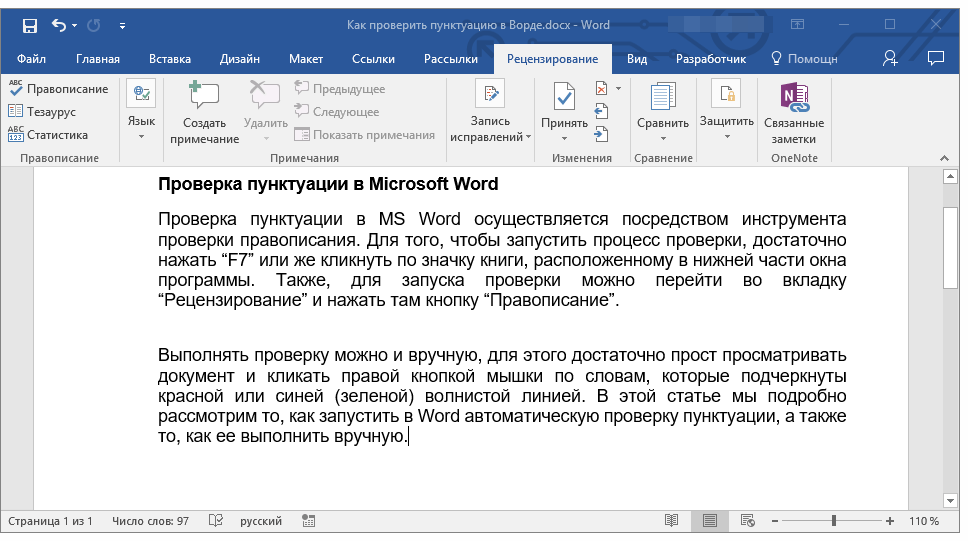
Официальные источники Яндекса также сообщают, что подобного рода ошибки на сайте нежелательны, а верстка страниц должна соответствовать принятым стандартам.
Почему важно проверять наличие HTML-ошибок?
Ошибки в коде HTML могут быть критическими и несущественными, которые не ведут к серьезным потерям. Что касается критических, то одни из них отрицательно сказываются на функционировании сайта, а другие — на работе поисковых систем.
Современные браузеры автоматически исправляют 99% критических ошибок при загрузке сайта. Однако некоторые из них браузер исправить не может. Например, если тег <а> для создания ссылки не содержит адреса, то браузер не сможет определить, куда её направить. Или в теге <img> для размещения картинки не указан путь к ней, тогда браузер не сможет её подгрузить. Наличие таких ошибок в коде может привести к серьезным последствиям — например, не загрузятся фото товара или не будет работать корзина.
Поисковые системы также автоматически исправляют часть HTML-ошибок, но у них возникает следующая проблема: если браузеры в состоянии потратить несколько секунд на исправление ошибок, то у поисковых роботов нет такой возможности. Им приходится сканировать сотни миллиардов страниц ежемесячно, поэтому боты не могут тратить время на устранение всех ошибок. Некоторые из них поисковые системы игнорируют, а также могут не включать в индекс содержащие их страницы или проиндексировать только часть контента таких страниц.
Им приходится сканировать сотни миллиардов страниц ежемесячно, поэтому боты не могут тратить время на устранение всех ошибок. Некоторые из них поисковые системы игнорируют, а также могут не включать в индекс содержащие их страницы или проиндексировать только часть контента таких страниц.
Веб-мастера и пользователи просматривают сайты в браузере, где большая часть HTML-ошибок исправляется автоматически, и поэтому не придают им большого значения. Зачастую даже разработчики не исправляют элементарных грубых ошибок в разметке. Это приводит к тому, что критические для поисковых систем ошибки остаются на сайтах и могут стать причиной неправильной индексации страниц. В результате бюджеты на продвижение будут потрачены неэффективно, а источник проблемы так и остается неустановленным.
Как обнаружить HTML-ошибки с помощью сервиса Labrika
Labrika проверяет данные ошибки двумя способами:
- С помощью валидатора W3C, который проверяет наличие всех HTML-ошибок.
- С использованием валидатора Labrika «Критические ошибки HTML».

Отчет ” Критические ошибки HTML” вы сможете найти в левом боковом меню в разделе “Технический аудит”.
Актуальные данные в отчете вы сможете увидеть после запуска проверки сайта.
Отчет показывает:
- Страницы, которые содержат критические ошибки HTML.
- Количество и описание критических HTML-ошибок на данной странице.
При клике по их числу осуществляется переадресация на валидатор W3C, в котором вы сможете найти подробную информацию обо всех имеющихся в коде страницы ошибках.
Как исправлять HTML-ошибки?
Критические HTML-ошибки необходимо исправлять в первую очередь, так как поисковые системы могут отреагировать на них отрицательно. Влияние прочих ошибок на продвижение в поиске не доказано.
Если для исправления ошибок требуется передать их список специалисту по верстке, с помощью кнопок в правой части страницы отчета вы можете скачать его данные в формате таблицы Excel или поделиться ссылкой на отчет по HTML-ошибкам с другими пользователями.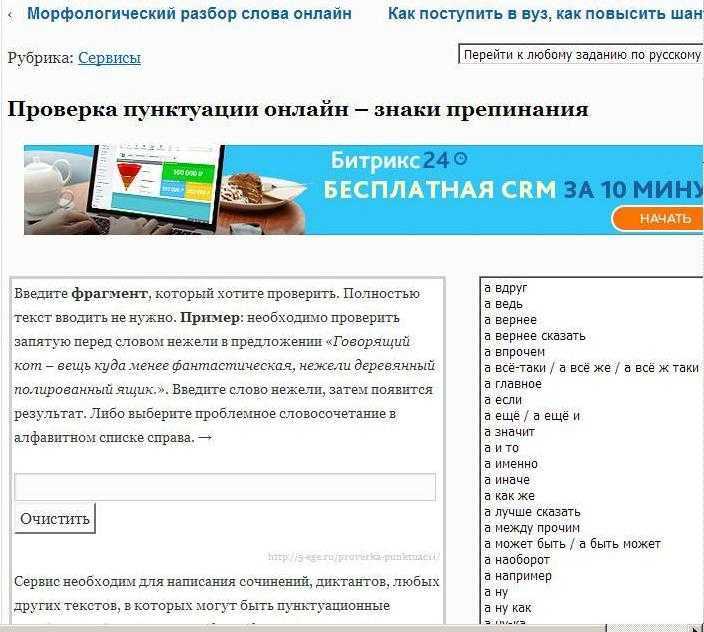
После нажатия на значок ссылки появится следующее всплывающее окно:
Кнопка, которая расположена справа от ссылки, позволяет скопировать её в буфер обмена. Отчет по ссылке будет доступен даже тем, кто не имеет аккаунта в Labrika.
Для ускорения работы по исправлению HTML-ошибок можно воспользоваться редакторами, которые автоматически создают закрывающие теги для документов HTML (например, Bluefish, Notepad++).
JSON Online Validator and Formatter
Поддержка JSONLint за 2 доллара в месяц
Результаты
JSONLint Партнеры
Ознакомьтесь с их продуктами!
О редакторе JSONLint
JSONLint — это средство проверки и преобразования для JSON, облегченного формата обмена данными. Скопируйте и вставьте, введите или введите URL-адрес в редакторе выше, и позвольте JSONLint привести в порядок и проверить ваш беспорядочный код JSON.
Что такое JSON?
JSON (произносится как Джейсон), расшифровывается как «Обозначение объектов JavaScript», представляет собой удобочитаемое и компактное решение для представления сложной структуры данных и облегчения обмена данными между системами. Это широко распространенный формат данных с разнообразным набором приложений, благодаря его простоте и сходству с читаемым текстом. Таким образом, он используется большинством, но не всеми системами для передачи данных.
Это широко распространенный формат данных с разнообразным набором приложений, благодаря его простоте и сходству с читаемым текстом. Таким образом, он используется большинством, но не всеми системами для передачи данных.
Зачем использовать JSON?
Существует несколько причин, по которым вам следует рассмотреть возможность использования JSON. Основная причина заключается в том, что JSON не зависит от языка программирования вашей системы, несмотря на то, что он является производным от JavaScript. JSON не только не зависит от языка, но и представляет данные, которые говорят на общих элементах многих языков программирования, эффективно превращая их в универсальное представление данных, понятное для всех систем.
Другие причины включают:
- Удобочитаемость — JSON удобочитаем для человека при правильном форматировании.
- Компактность. Формат данных JSON не использует полную структуру разметки, в отличие от XML.
- Легко разложить на логические синтаксические компоненты, особенно в JavaScript.

- Бесчисленные библиотеки JSON доступны для большинства языков программирования.
Правильный формат JSON
Использование JSON не требует каких-либо знаний JavaScript, хотя это только улучшит ваше понимание JSON. И хотя знание JavaScript не обязательно, соблюдение конкретных правил:
- Данные представлены парами имя/значение
- Данные разделены запятыми
- Объекты заключены в открывающие и закрывающие фигурные скобки
- Пустой объект может быть представлен {}
- Массивы заключены в открывающий и закрывающий квадрат скобки
- Пустой массив может быть представлен []
- Элемент представлен парой ключ-значение, заключенной в двойные кавычки
- Каждый элемент должен иметь уникальный ключ в структуре объекта
- Значение члена должно быть заключено в двойные кавычки, если это строка
- Логические значения представлены с использованием литералов true или false в нижнем регистре
- Числовые значения представлены с использованием формата с плавающей запятой двойной точности и не должны t имеют ведущие нули
- “Оскорбительные” символы в строке должны быть экранированы с помощью символа обратной косой черты \
- Нулевые значения представлены нулевым литералом в нижнем регистре
- Даты и подобные типы объектов не поддерживаются должным образом и должны быть преобразованы в строки
- За каждым элементом значения объекта или массива должна следовать запятая, кроме последнего.

- Стандартное расширение для файла JSON — «.json».
Вы можете добиться правильного форматирования JSON, следуя этим простым правилам. Однако, если вы не уверены в своем коде, мы предлагаем использовать JSONLint Validator.
Зачем использовать средство проверки JSONLint?
Программирование может быть сложной задачей, так как требует огромного внимания и отличного знания языка программирования, даже такого простого, как JSON. Тем не менее, написание кода — сложная задача, а поиск ошибки в коде JSON может оказаться сложной и трудоемкой задачей.
Лучший способ найти и исправить ошибки, одновременно сэкономив время, — использовать онлайн-инструмент, такой как JSONLint. JSONLint проверит правильность вашего JSON-кода, обнаружит и укажет номера строк кода, содержащих ошибки. Это отличный способ исправить ошибки, не тратя часы на поиск недостающей запятой где-то внутри вашего кода.
Как работает средство проверки JSONLint?
JSONLint — это онлайн-редактор, валидатор и инструмент переформатирования для JSON, который позволяет вам напрямую вводить свой код, копировать и вставлять его или вводить URL-адрес, содержащий ваш код. Он будет проверять ваш JSON-контент в соответствии со стандартами JS, информируя вас о каждой ошибке, допущенной человеком, которая происходит по множеству причин, одна из которых — отсутствие внимания.
Он будет проверять ваш JSON-контент в соответствии со стандартами JS, информируя вас о каждой ошибке, допущенной человеком, которая происходит по множеству причин, одна из которых — отсутствие внимания.
Используя JSONLint, вы можете быстро найти любые ошибки, которые могли возникнуть, что позволяет вам больше сосредоточиться на остальной части вашего кода, чем на самой крошечной ошибке.
Советы и рекомендации
- Вы можете напрямую ввести URL-адрес в редактор, и JSONLint очистит его для JSON и проанализирует.
- Вы можете указать JSON для lint в URL-адресе, если вы ссылаетесь на JSONLint с параметром
"json". Вот пример URL для тестирования. - JSONLint также можно использовать в качестве компрессора JSON, если добавить
?reformat=сжатьв URL.
Распространенные ошибки
- Ожидание
'STRING'– Возможно, у вас есть лишняя запятая в конце вашей коллекции. Что-то вроде{ "a": "b", } - Ожидание
'STRING','NUMBER','NULL','TRUE', ‘0FALSE ‘ ,'['– Вероятно, у вас есть лишняя запятая в конце вашего списка. Что-то вроде:
Что-то вроде: ["а", "б",] - Заключите ключи вашей коллекции в кавычки. Правильный формат для коллекции:
{ "key": "value" } - Убедитесь, что вы правильно следуете синтаксису JSON. Например, всегда используйте двойные кавычки, всегда заключайте ключи в кавычки и удаляйте все функции обратного вызова.
Различные результаты
Если вы используете компьютер с Windows, вы можете получить разные результаты. Возможно, это связано с тем, как Windows обрабатывает новые строки. По сути, если у вас есть только символы новой строки (\n) в вашем JSON и вставьте его в JSONLint с компьютера с Windows, он может ошибочно подтвердить его как действительный, поскольку Windows может также потребоваться возврат каретки (\r) , чтобы правильно определить новые строки. В качестве решения используйте прямой ввод URL или убедитесь, что новые строки вашего контента соответствуют архитектуре, которую ожидает ваша система!
Кредиты
Поддерживается CircleCell. Спасибо Дугласу Крокфорду из JSON и JS Lint, а также Заку Картеру, создавшему реализацию на чистом JavaScript. Вы можете загрузить исходный код JSONLint на GitHub.
Спасибо Дугласу Крокфорду из JSON и JS Lint, а также Заку Картеру, создавшему реализацию на чистом JavaScript. Вы можете загрузить исходный код JSONLint на GitHub.
Ошибка 404 не найдена — что это значит и как ее исправить!
Вы знаете страницу: вы переходите по ссылке, но вместо того, чтобы получить нужный сайт, выскакивает ошибка о том, что запрошенная страница недоступна. Что-то вроде «404 Not Found». Ошибка 404 — это стандартизированный код состояния HTTP . Сообщение отправляется с веб-сервера онлайн-присутствия в веб-браузер (обычно клиент), отправивший HTTP-запрос. Затем браузер отображает этот код ошибки.
Содержание
- Как возникает ошибка 404?
- Как исправить ошибку «404 Not Found»
- Ошибки HTTP 404 могут повредить рейтингу и репутации веб-сайта ?
Как возникает ошибка 404?
Типичный триггер для сообщения об ошибке 404 возникает, когда содержимое веб-сайта было удалено или перемещено на другой URL-адрес. Существуют и другие причины, по которым может появиться сообщение об ошибке. К ним относятся:
Существуют и другие причины, по которым может появиться сообщение об ошибке. К ним относятся:
- URL-адрес или его содержимое (например, файлы или изображения) был либо удален , либо перемещен (без соответствующей корректировки внутренних ссылок)
- URL-адрес был неправильно написан (в процессе создания редизайн), неправильно связаны или неправильно набрали в браузере
- сервер , отвечающий за веб-сайт, не работает или соединение разорвано
- Запрошенное доменное имя не может быть преобразовано в IP системой доменных имен (DNS)
- Введенное доменное имя не существует (больше)
Неработающие ссылки часто остаются в течение длительного периода времени, поскольку операторы не знают, что связанный контент был удален или перемещен. Многие веб-сайты по-прежнему отображаются на страницах результатов поисковой системы (SERP), даже если они больше не доступны в Интернете (или, по крайней мере, не по указанному URL-адресу). Другие связанные веб-сайты, такие как блоги, новостные порталы и т. д., часто не уведомляются о том, что сайт был удален или теперь его можно найти по новому URL-адресу. Многие операторы веб-сайтов не проверяют свои внешних ссылок регулярно, и поэтому работающая ссылка может легко стать мертвой.
Многие веб-сайты по-прежнему отображаются на страницах результатов поисковой системы (SERP), даже если они больше не доступны в Интернете (или, по крайней мере, не по указанному URL-адресу). Другие связанные веб-сайты, такие как блоги, новостные порталы и т. д., часто не уведомляются о том, что сайт был удален или теперь его можно найти по новому URL-адресу. Многие операторы веб-сайтов не проверяют свои внешних ссылок регулярно, и поэтому работающая ссылка может легко стать мертвой.
Хостинг с IONOS — быстрый, гибкий, безопасный
Откройте для себя быстрый и безопасный хостинг для любого проекта.
Мы позаботимся о вашем коде, независимо от того, работаете ли вы на бэкэнде, внешнем интерфейсе или на переднем крае.
Масштабируемость
Безопасность
Устойчивость
Как исправить ошибку «404 Not Found»
Ошибка 404 редко бывает поводом для радости. В конце концов, посетители веб-сайта не нашли контент, который искали. Однако появление страницы 404 не обязательно означает, что нужная информация вообще недоступна. Во многих случаях легко найти решение исходной ошибки и посетитель может быть быстро перенаправлен на веб-страницу, которую он изначально искал. Итак, как именно вы можете добиться исправления ошибки 404? Мы советуем попробовать эти возможные решения (в том порядке, в котором они перечислены):
В конце концов, посетители веб-сайта не нашли контент, который искали. Однако появление страницы 404 не обязательно означает, что нужная информация вообще недоступна. Во многих случаях легко найти решение исходной ошибки и посетитель может быть быстро перенаправлен на веб-страницу, которую он изначально искал. Итак, как именно вы можете добиться исправления ошибки 404? Мы советуем попробовать эти возможные решения (в том порядке, в котором они перечислены):
- Перезагрузить страницу : Возможно, ошибка 404 появилась по той простой причине, что страница не загружалась должным образом. Это можно легко проверить, нажав кнопку «Обновить» в браузере или также нажав кнопку F5.
- Проверьте URL-адрес : Независимо от того, ввели ли вы URL-адрес вручную или были направлены по ссылке, может быть допущена ошибка. По этой причине вы должны проверить указанный путь веб-сайта. Возможно, вы или человек, который ввел ссылку, что-то опечатались.
 Помимо орфографических ошибок, также может быть, что косая черта была пропущена или неуместна. Но имейте в виду, что это действительно можно проверить только с «чистыми» URL-адресами, так как они содержат нечитаемые слова вместо непонятных аббревиатур, букв, цифр и символов.
Помимо орфографических ошибок, также может быть, что косая черта была пропущена или неуместна. Но имейте в виду, что это действительно можно проверить только с «чистыми» URL-адресами, так как они содержат нечитаемые слова вместо непонятных аббревиатур, букв, цифр и символов.
- Вернуться на уровни каталога : Например, если URL-адрес следующей структуры example.com/Directory1/Directory2/Directory3 вызывает страницу ошибки 404, вы всегда можете вернуться в предыдущий каталог level (в данном примере: example.com/Directory1/Directory2 ), чтобы проверить, есть ли там ссылка на нужную страницу. Все, что вам нужно сделать, это очистить последний каталог в URL-адресе. Ссылка на страницу, которую вы ищете, должна быть видна на предыдущей странице. Если ее нет на этой странице, вы также можете вернуться на предыдущую страницу и найти там правильную ссылку. Но если так получилось, что этот метод также оказался успешным, и вы в конечном итоге вернетесь на домашнюю страницу, тогда переходите к следующему совету.

- Используйте функцию поиска на веб-сайте : Многие веб-сайты предлагают функцию поиска на своей домашней странице. Введя одно или несколько ключевых слов, вы сможете найти нужную страницу.
- Используйте поисковую систему : У вас также есть возможность использовать веб-сайт по вашему выбору, чтобы найти веб-сайт. Пока нужный сайт существует, вы сможете найти его, введя домен веб-сайта и/или транскрипцию ключевого слова предмета.
- Удалите кеш браузера и файлы cookie: Если вы можете получить доступ к веб-сайту с другого устройства, а ошибка HTTP 404 появляется только на определенном компьютере, проблема может заключаться в вашем браузере. Поэтому вам следует удалить кеш браузера, а также все файлы cookie для этого сайта, и это, возможно, позволит вам получить доступ к странице.
- Свяжитесь с веб-сайтом : Если ни один из вышеупомянутых советов не увенчался успехом, единственным оставшимся вариантом может быть контакт с лицом / людьми, ответственными за веб-сайт.
 Контактную информацию обычно можно найти в шапке веб-сайта или на специальной странице «Свяжитесь с нами». Операторы веб-сайта должны иметь возможность предоставить информацию о том, действительно ли существует страница, которую вы ищете. Возможно, рассматриваемая страница была перемещена на новый URL-адрес, и в этом случае вы окажете большую услугу оператору веб-сайта. Затем они могут выполнить исправление ошибки 404, введя перенаправление домена, которое автоматически направит пользователей со старой веб-страницы на текущую.
Контактную информацию обычно можно найти в шапке веб-сайта или на специальной странице «Свяжитесь с нами». Операторы веб-сайта должны иметь возможность предоставить информацию о том, действительно ли существует страница, которую вы ищете. Возможно, рассматриваемая страница была перемещена на новый URL-адрес, и в этом случае вы окажете большую услугу оператору веб-сайта. Затем они могут выполнить исправление ошибки 404, введя перенаправление домена, которое автоматически направит пользователей со старой веб-страницы на текущую.
Ошибки HTTP 404 могут повредить рейтингу и репутации веб-сайта
Поисковые системы, такие как Google и Bing, будут иметь негативное впечатление о сайте, если на нем много ошибок 404. Как только сканеры установили, что многие запросы выполняются с кодами 404, они предполагают, что сайт не очень хорошо поддерживается . Мертвые ссылки влияют на рейтинг сайта, и Google может снизить его позицию в поисковой выдаче или даже прекратить его индексацию, если появляется слишком много страниц с ошибкой 404. Это может привести к значительное снижение числа посетителей веб-сайта.
Это может привести к значительное снижение числа посетителей веб-сайта.
Посетитель теряет доверие к сайту, если он полон неработающих ссылок или если целевая страница (страница, доступ к которой осуществляется из результатов поисковой системы) мертва. Если сайт регулярно сталкивается с этой проблемой, многие пользователи не будут продолжать поиск, поскольку они даже не уверены, доступен ли нужный контент.
Выявление ошибок 404 на вашем собственном веб-сайте
Для операторов веб-сайтов важно предотвращать страницы HTTP 404. Это относится к внутренние страницы ошибок 404 на их собственном веб-сайте, а также внешние страницы ошибок 404 на других сайтах. Существует множество бесплатных инструментов, которые помогут вам легче найти эти неработающие ссылки. Три из лучших и наиболее известных:
- Консоль поиска Google (ранее известная как «Инструменты Google для веб-мастеров»): если у вас уже есть учетная запись Google и вы зарегистрировали там свой веб-сайт, вам следует воспользоваться Опция Google Search Console.
 Любые ошибки 404, обнаруженные поисковым роботом Google, отображаются в веб-инструменте и также могут быть отмечены здесь как исправленные. Дополнительные функции позволяют находить ошибки в файлах robots.txt и использовать статистику сканирования, чтобы определить, как часто ваш сайт сканировался поисковыми роботами Google.
Любые ошибки 404, обнаруженные поисковым роботом Google, отображаются в веб-инструменте и также могут быть отмечены здесь как исправленные. Дополнительные функции позволяют находить ошибки в файлах robots.txt и использовать статистику сканирования, чтобы определить, как часто ваш сайт сканировался поисковыми роботами Google.
- Средство проверки мертвых ссылок : одним из самых простых и быстрых инструментов для поиска как внутренних, так и внешних страниц с ошибкой 404 является средство проверки мертвых ссылок. С помощью этого веб-приложения вы просто вводите URL-адрес сайта, который хотите проверить, а затем запускаете проверку. Здесь у вас есть выбор проверки отдельной веб-страницы или всего сайта. Приложение перечисляет все отслеживаемые страницы ошибок с кодами состояния и URL-адресами.
- W3C Link Checker : этот онлайн-инструмент от Консорциума World Wide Web (W3C) особенно подробен, когда речь идет о тестировании отдельных страниц веб-сайта, поэтому процесс проверки ссылок занимает больше времени, чем с другими веб-сайтами.
 Средство проверки ссылок W3C работает так же, как средство проверки мертвых ссылок: вы вводите URL-адрес, а инструмент сделает все остальное. Также можно добавить дополнительные детали
Средство проверки ссылок W3C работает так же, как средство проверки мертвых ссылок: вы вводите URL-адрес, а инструмент сделает все остальное. Также можно добавить дополнительные детали
Создание страницы ошибки 404
Некоторые системы управления контентом (CMS), такие как WordPress, Joomla и Drupal , автоматически создают страницу ошибки 404 , когда URL-адрес веб-сайта не может быть найден. Страница HTTP 404 представляет собой простое стандартное сообщение об ошибке, но большинство из них можно персонализировать с помощью специальных расширений CMS.
Если ваша CMS не дает вам возможности создавать или изменять страницу 404, или если ваш веб-сайт основан исключительно на HTML, PHP и т. д., это окажется немного сложнее. Вы можете создать страницу ошибки следующим образом:
- Создать страницу ошибки (‘ 404.html ‘ или ‘ 404.php ‘) в корневом каталоге (если он еще не существует).

- Откройте файл .htaccess (или создайте его, если необходимо) в корневом каталоге, введите его в « ErrorDocument 404 /404.html » и сохраните изменения. Страница ошибки будет сгенерирована с этим кодом.
- Чтобы проверить, работает ли это, попробуйте получить доступ к недоступной веб-странице
Почему вы должны персонализировать свою страницу с ошибкой 404?
Наличие стандартной страницы с ошибкой 404 лучше, чем отсутствие ее вообще, хотя пользовательская страница предпочтительнее по нескольким причинам. С одной стороны, вы можете быть уверены, что посетители получат точный код состояния HTTP : например, если запрошенный контент больше не присутствует на сайте, это должно быть передано с помощью « 410 Gone 9».0008′ сообщение. Затем посетитель узнает, что этот контент был окончательно удален.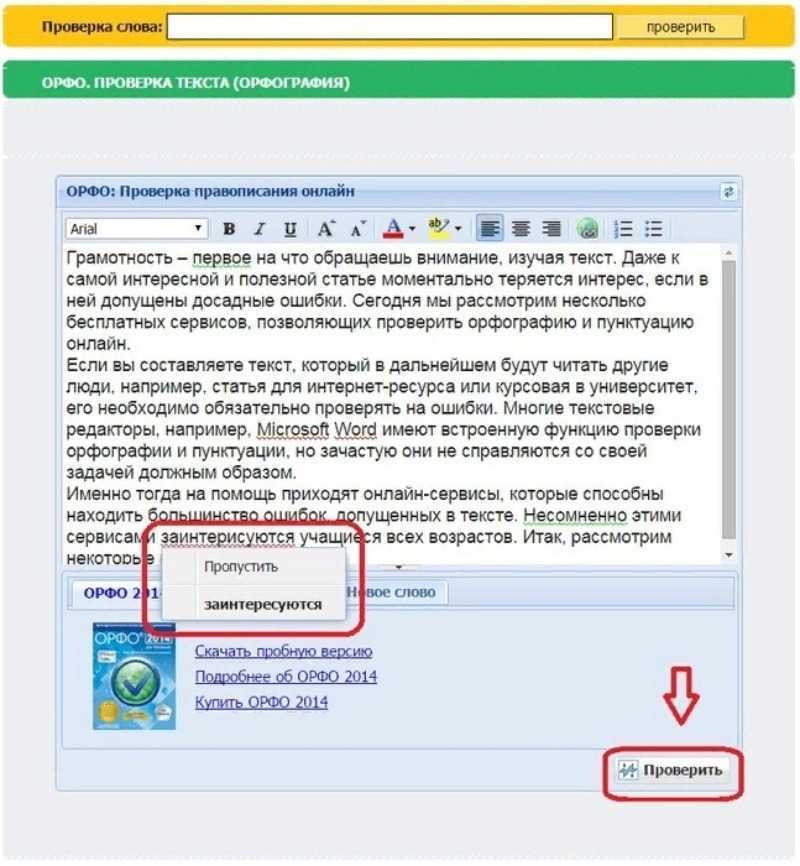
С другой стороны, вы можете предоставить специально разработанную страницу с ошибкой, содержащую
С креативным сообщением 404 вы даже можете обнаружить, что посетители более снисходительны. Естественно, они будут разочарованы тем, что не найдут обещанный им контент, но оригинальная или забавная страница 404 может компенсировать это. Если все сделано правильно, страницы ошибок имеют некоторый потенциал.
Убедитесь, что дизайн сообщения об ошибке соответствует стилю вашего веб-сайта , и у вас уже есть основа для хорошей страницы ошибки 404. Если вы в забавной и беззаботной форме сообщите посетителям, что ваш контент недоступен, вы, надеюсь, вызовете у них улыбку, и они не будут держать зла.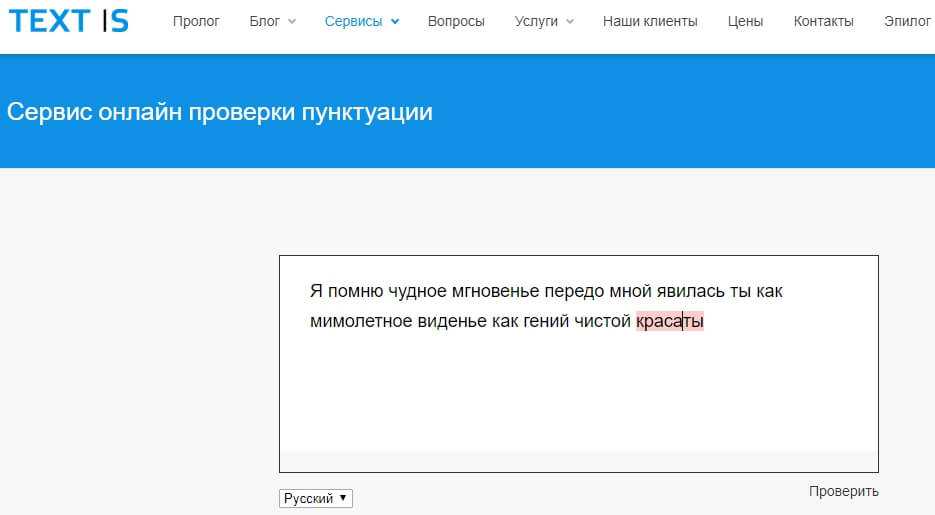 Для вдохновения ознакомьтесь с нашей статьей о крутых и креативных страницах 404.
Для вдохновения ознакомьтесь с нашей статьей о крутых и креативных страницах 404.
- Website creation
- Online Store
- Usability
HTTP status codes and their meaning
- Technical matters
404, 302, 503 – короткие комбинации цифр с большим значением. Пользователи снова и снова сталкиваются с отчетами о состоянии сервера, и если вы знаете, как их интерпретировать, вы можете действовать соответствующим образом. Знание HTTP-кодов еще более актуально для владельцев веб-сайтов. С правильным ноу-хау вы можете значительно улучшить взаимодействие с пользователем на своей домашней странице, что повлияет на рейтинг в поисковых системах.
Современная веб-разработка: основы
- Веб-разработка
Тенденции, движущие веб-разработкой, отходят от статического веб-присутствия и все больше движутся в направлении интерактивного контента. Несмотря на то, что такие языки, как HTML и CSS, по-прежнему доминируют, все большее число разработчиков предпочитают серверный язык программирования PHP для динамических веб-сайтов. Языки сценариев на стороне клиента, такие как JavaScript, позволяют сайту реагировать на действия пользователя…
Как осуществляется доступ к веб-сайтам?
- Веб-разработка
Чтобы получить доступ к веб-странице в браузере, вам просто нужно ввести URL-адрес в адресную строку веб-браузера, и запрашиваемый веб-сайт появится на вашем экране. Это кажется достаточно простым, но процесс, происходящий в фоновом режиме, очень сложен. Узнайте о том, что происходит при доступе к веб-сайту — от преобразования URL-адреса до соответствующего IP-адреса посредством передачи данных,.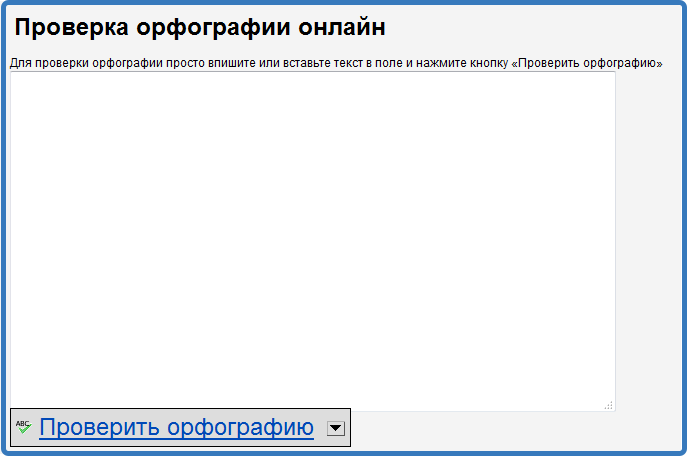 ..
..
HTTP 400: Объяснение неверного запроса
- Технические вопросы
Пользователи Интернета часто сталкиваются с сообщениями об ошибках. Коды состояния HTTP могут быть особенно раздражающими, особенно если вы не понимаете, что они означают. Сообщение «HTTP 400 — Bad Request» является загадкой для многих интернет-пользователей, но, к счастью, в большинстве случаев ее можно решить. Мы объясняем, что означает сообщение об ошибке и как исправить ошибку.
HTTP 400: Объяснение неверного запросаКак исправить синий экран смерти (BSOD)
- Ноу-хау
Печально известный синий экран смерти обычно появляется без предупреждения. Это важный индикатор внутренних проблем с оборудованием, программным обеспечением или драйверами. Если Windows больше не может быть запущена в результате такой проблемы, то происходит принудительное завершение работы в виде синего экрана, содержащего сообщение об ошибке.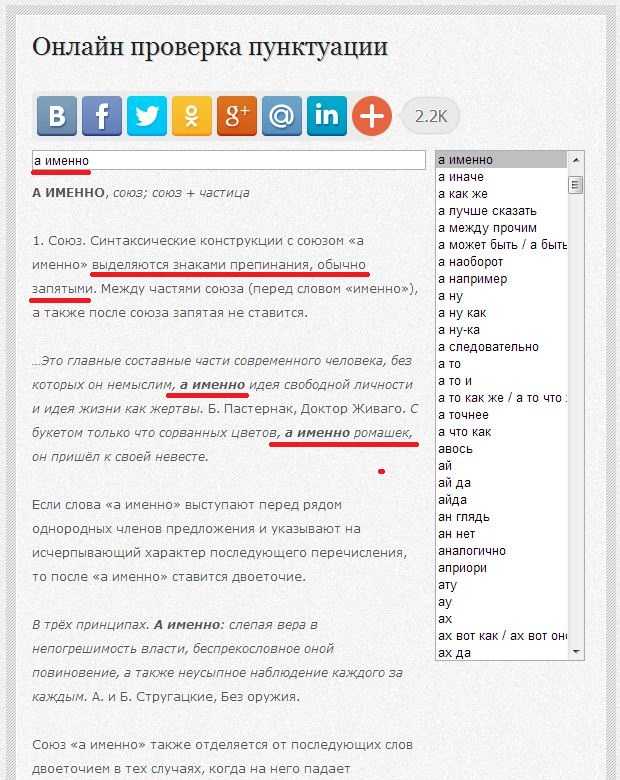





 Что-то вроде:
Что-то вроде: 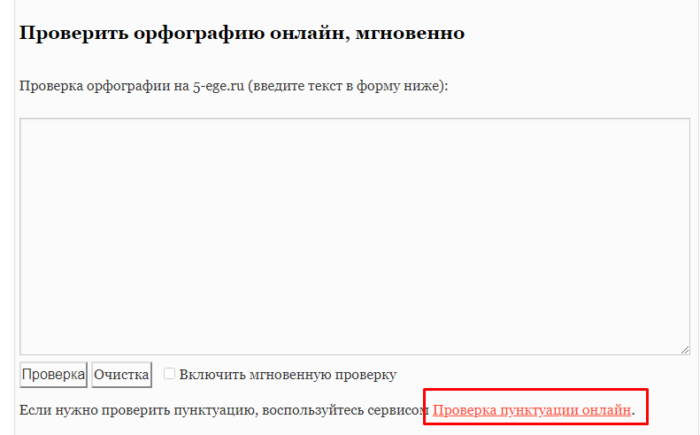
 Контактную информацию обычно можно найти в шапке веб-сайта или на специальной странице «Свяжитесь с нами». Операторы веб-сайта должны иметь возможность предоставить информацию о том, действительно ли существует страница, которую вы ищете. Возможно, рассматриваемая страница была перемещена на новый URL-адрес, и в этом случае вы окажете большую услугу оператору веб-сайта. Затем они могут выполнить исправление ошибки 404, введя перенаправление домена, которое автоматически направит пользователей со старой веб-страницы на текущую.
Контактную информацию обычно можно найти в шапке веб-сайта или на специальной странице «Свяжитесь с нами». Операторы веб-сайта должны иметь возможность предоставить информацию о том, действительно ли существует страница, которую вы ищете. Возможно, рассматриваемая страница была перемещена на новый URL-адрес, и в этом случае вы окажете большую услугу оператору веб-сайта. Затем они могут выполнить исправление ошибки 404, введя перенаправление домена, которое автоматически направит пользователей со старой веб-страницы на текущую.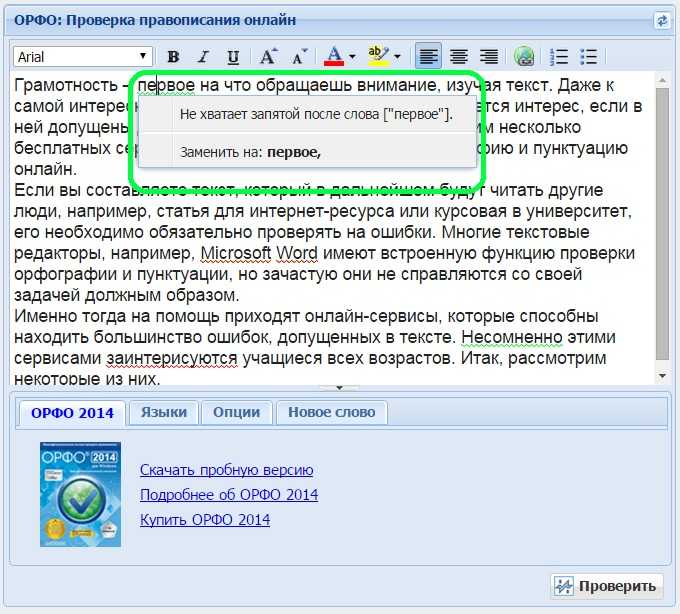 Любые ошибки 404, обнаруженные поисковым роботом Google, отображаются в веб-инструменте и также могут быть отмечены здесь как исправленные. Дополнительные функции позволяют находить ошибки в файлах robots.txt и использовать статистику сканирования, чтобы определить, как часто ваш сайт сканировался поисковыми роботами Google.
Любые ошибки 404, обнаруженные поисковым роботом Google, отображаются в веб-инструменте и также могут быть отмечены здесь как исправленные. Дополнительные функции позволяют находить ошибки в файлах robots.txt и использовать статистику сканирования, чтобы определить, как часто ваш сайт сканировался поисковыми роботами Google.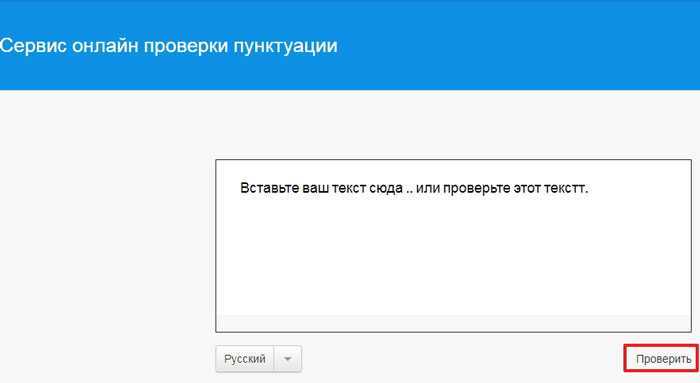 Средство проверки ссылок W3C работает так же, как средство проверки мертвых ссылок: вы вводите URL-адрес, а инструмент сделает все остальное. Также можно добавить дополнительные детали
Средство проверки ссылок W3C работает так же, как средство проверки мертвых ссылок: вы вводите URL-адрес, а инструмент сделает все остальное. Также можно добавить дополнительные детали